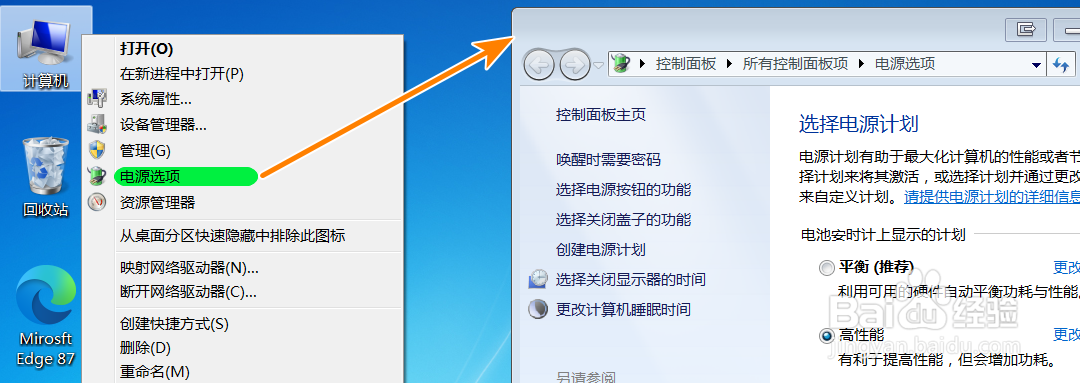1、运行窗口中输入【regedit】回车,进入注册表编辑器;
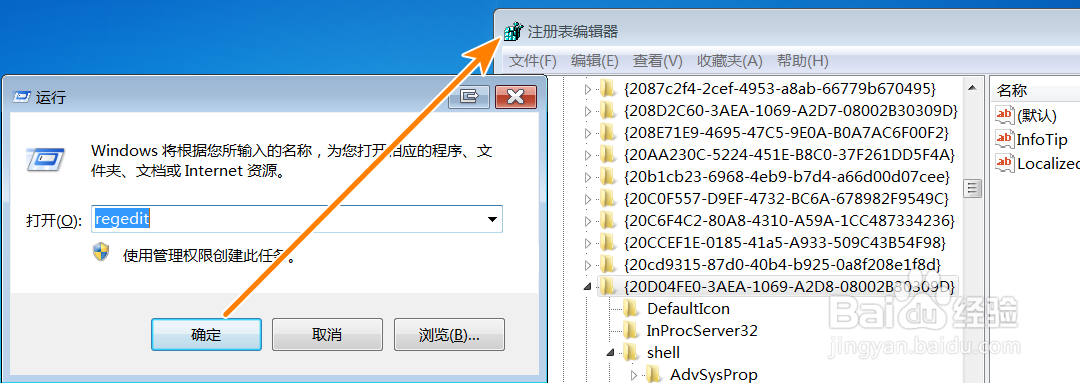
2、进入注册表编辑器中,鼠标定位到“HKEY_CLASSES_ROOTCLSID{20D04FE0-3AEA-1069-A2D8-08002B30309D}shell”项,在其下面新建项并取名为【电源选项】;
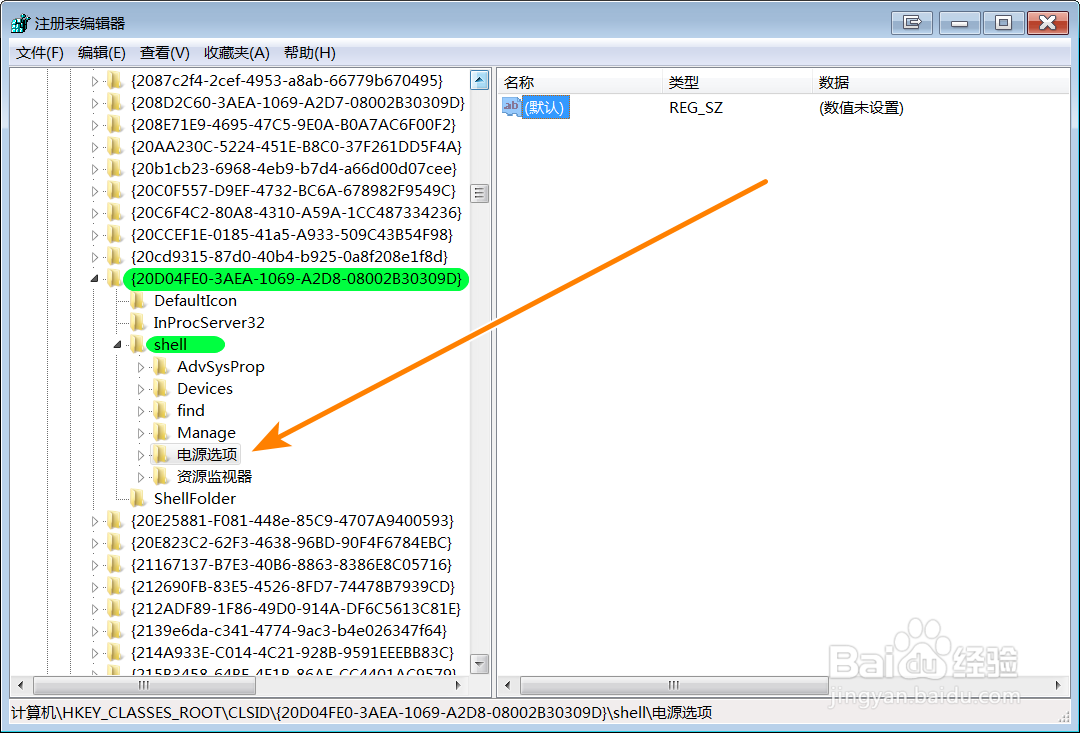
3、双击【默认】键值,将其值修改为【电源选项】;
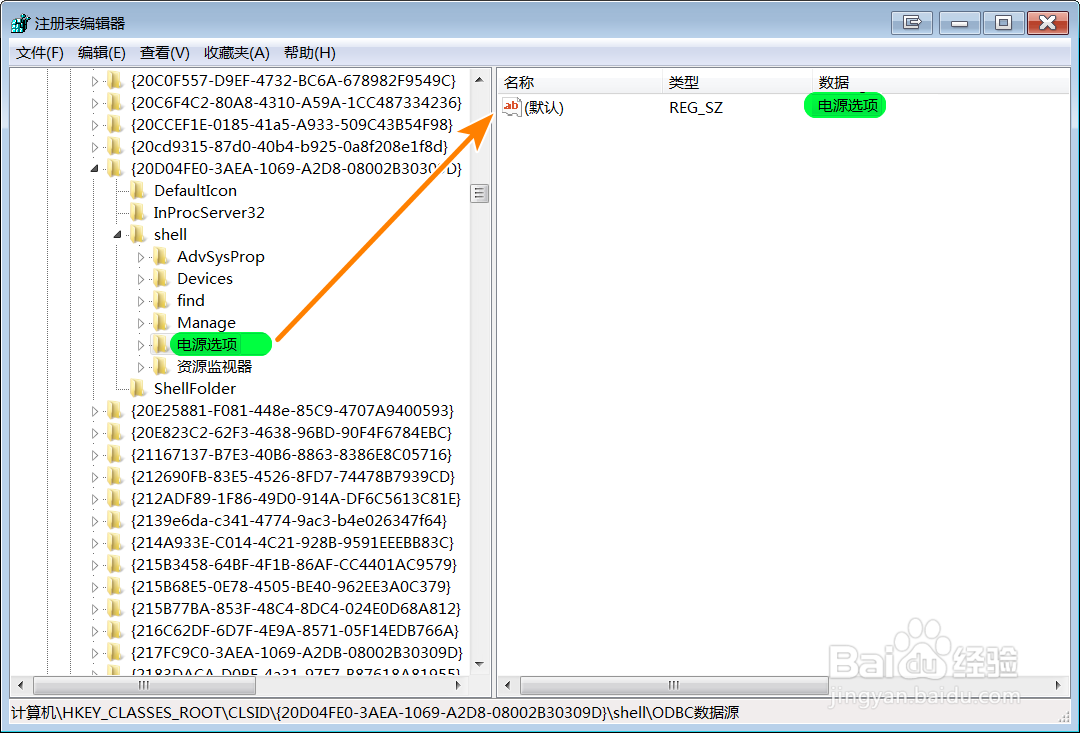
4、新建的字符串键,键名设置为【Icon】,键值设置为【powercfg.cpl】;
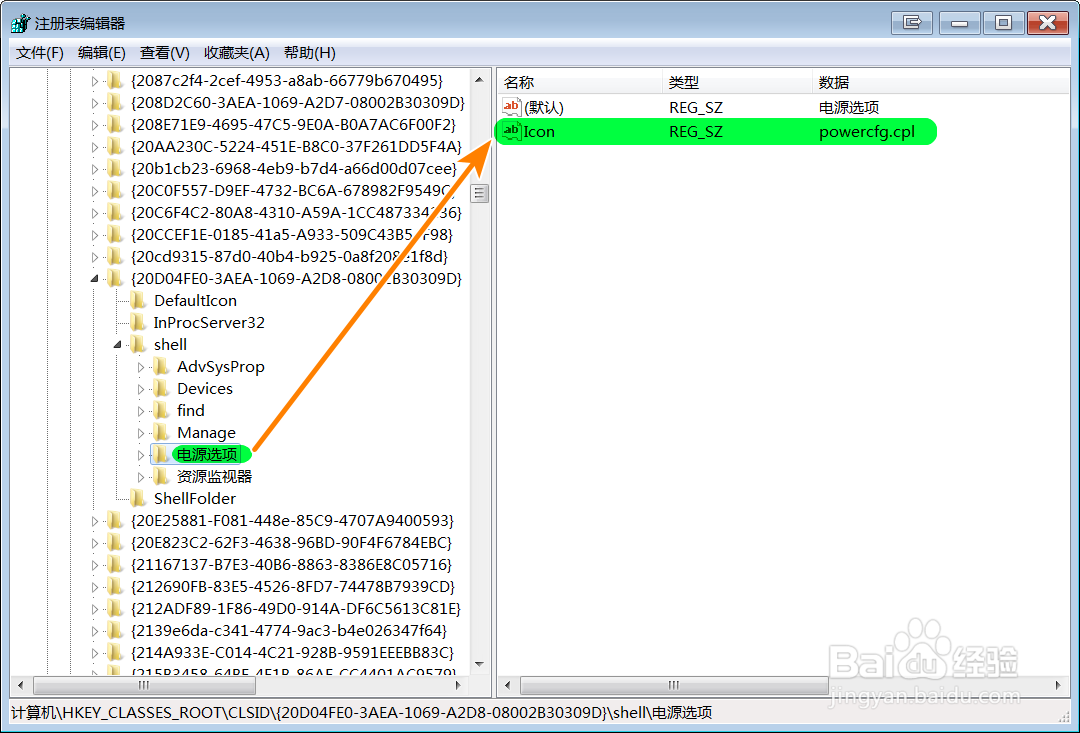
5、在【电源选项】下面新建子项,并改名为【command】;
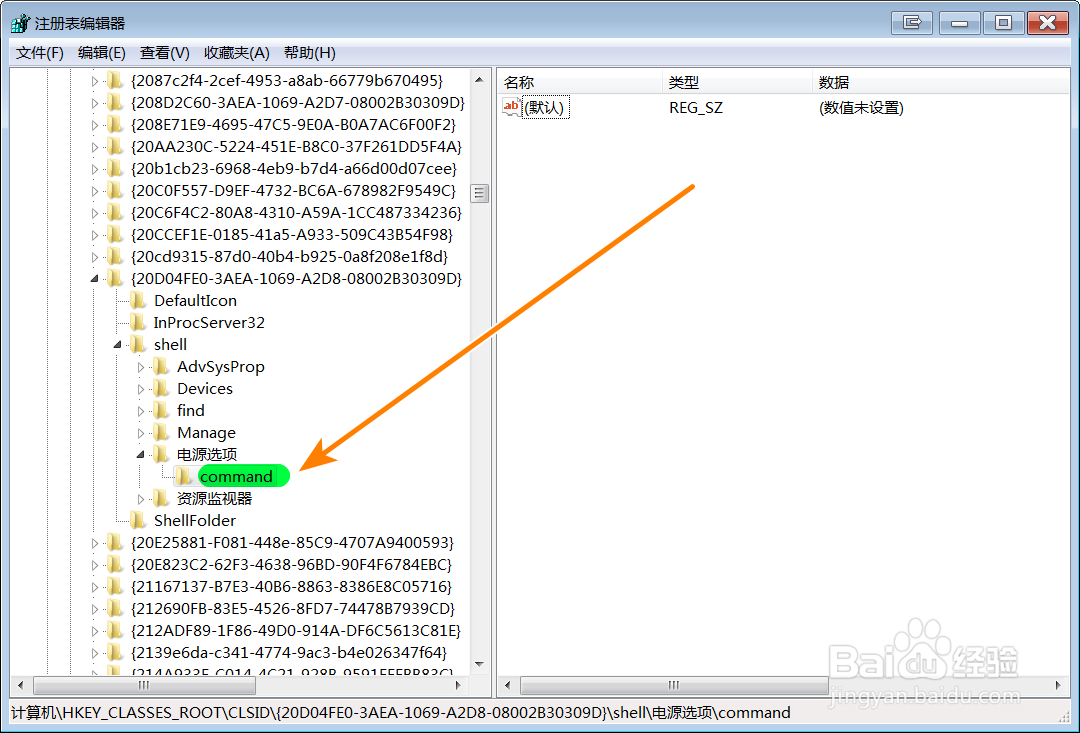
6、双击【默认】键,将其数值修改为【control powercfg.cpl】;
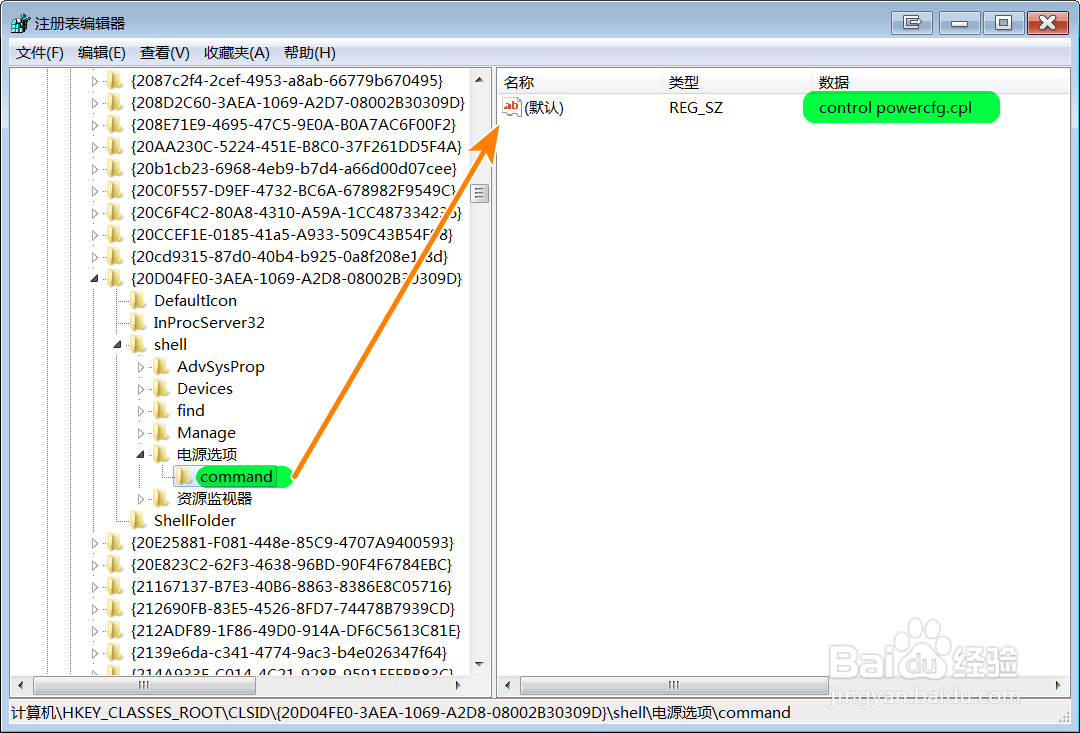
7、关闭注册表编辑器,在桌面“计算机”图标上点击右键,就能找到【电源选项】的菜单项,点击它就能快速进入【电源选项】管理界面了。